
Annullamento della stampa
È possibile annullare la stampa da un computer. Per annullare la stampa dopo che i dati di stampa sono stati inviati alla macchina, usare il pannello comandi o la IU remota.
Annullamento della stampa da computer
Quando si utilizza Windows
Se la schermata di stampa è visualizzata, fare clic su [Annulla].
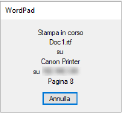
Se la schermata di cui sopra non viene visualizzata, fare doppio clic sull'icona della stampante nell'area di notifica di Windows, selezionare il documento da annullare e fare clic su [Documento]  [Annulla]
[Annulla]  [Sì].
[Sì].
 [Annulla]
[Annulla]  [Sì].
[Sì].
Se l'icona della stampante non è visualizzata nell'area di notifica di Windows oppure se il documento da annullare non è visualizzato, i dati di stampa vengono inviati alla macchina dopo essere stati elaborati sul computer.
In questo caso, annullare la stampa utilizzando il pannello comandi della macchina o la IU remota. Annullamento della stampa con il pannello comandi
In questo caso, annullare la stampa utilizzando il pannello comandi della macchina o la IU remota. Annullamento della stampa con il pannello comandi
Quando si utilizza macOS
Fare clic sull'icona della stampante nel Dock, selezionare il documento da annullare e fare clic su [ ].
].
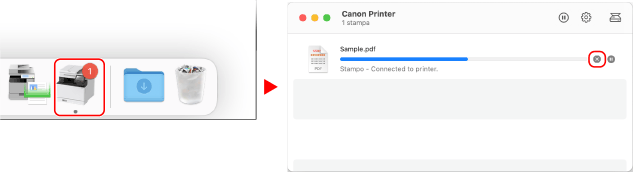
Annullamento della stampa con il pannello comandi
È possibile annullare la stampa attenendosi alla procedura indicata di seguito.
Sul pannello comandi, premere 
 [Sì].
[Sì].

 [Sì].
[Sì].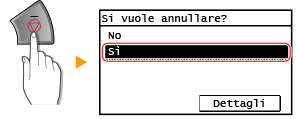
Se viene visualizzata la schermata dell'elenco lavori, selezionare il lavoro da annullare e premere [Sì].
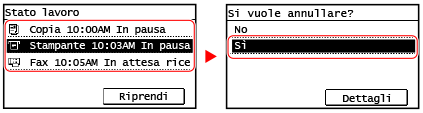
 | |
Visualizzazione delle informazioni tramite la schermata [Monitoraggio stato]È possibile conoscere lo stato dei lavori di stampa e annullare un lavoro di stampa attenendosi alla procedura indicata di seguito.
|
Annullamento della stampa con la IU remota
È possibile annullare la stampa con la schermata [Monitoraggio stato/Annulla]  [Stato lavoro] in [Stampa] della IU remota. Verifica dell’utilizzo e dei registri con la IU remota
[Stato lavoro] in [Stampa] della IU remota. Verifica dell’utilizzo e dei registri con la IU remota
 [Stato lavoro] in [Stampa] della IU remota. Verifica dell’utilizzo e dei registri con la IU remota
[Stato lavoro] in [Stampa] della IU remota. Verifica dell’utilizzo e dei registri con la IU remota sul pannello comandi
sul pannello comandi